토익 성적표 pdf 저장 방법 (2024ver.)
토익 성적표는 최초 1회 발급만 무료이고 재발급시에는 1500원의 수수료가 발생한다.
안 그래도 토익 시험 비용도 48000원으로 비싼데, 취준 시 매번 증빙자료로 성적표를 각각 다른 회사에 제출해야 한다면 발급 비용도 만만치 않을 것이다.
그래서 추천하는 방법 첫번째는 성적표를 프린터로 출력을 하고 스캔을 하는 것이다. 한마디로 성적표 스캔본을 컴퓨터에 저장해서 필요할 때마다 프린트 하는 방법! 그런데 프린터의 스캔 기능을 사용할 수 없다면? 아래와 같이 성적표를 온라인 출력으로 최초 발급 할 때, PDF로 저장하는 것이 최선이다.
그럼 토익 성적표를 PDF로 저장하는 방법을 소개한다.
1. 모두의 프린터 다운로드
모두의프린터 다운로드 - 모두의프린터
본 블로그에서 제공되는 모든 파일은 클라우드 플레어 R2 서비스를 다운로드 서버로 사용중입니다. 클라우드 플레어는 전세계에 분포한 여러 서버에 파일을 분산시켜 저장 후 제공하는 CDN(Content
modu-print.com
해당 링크로 들어가 제일 최근 업데이트한 버전을 다운로드 받는다. 다운 받을 때는 본인 노트북 혹은 컴퓨터의 CPU 혹은 운영체제(OS)에 맞게 다운받아야 한다. 프로세서와 시스템 종류는 설정 > 시스템 > 정보 에서 확인할 수 있다.

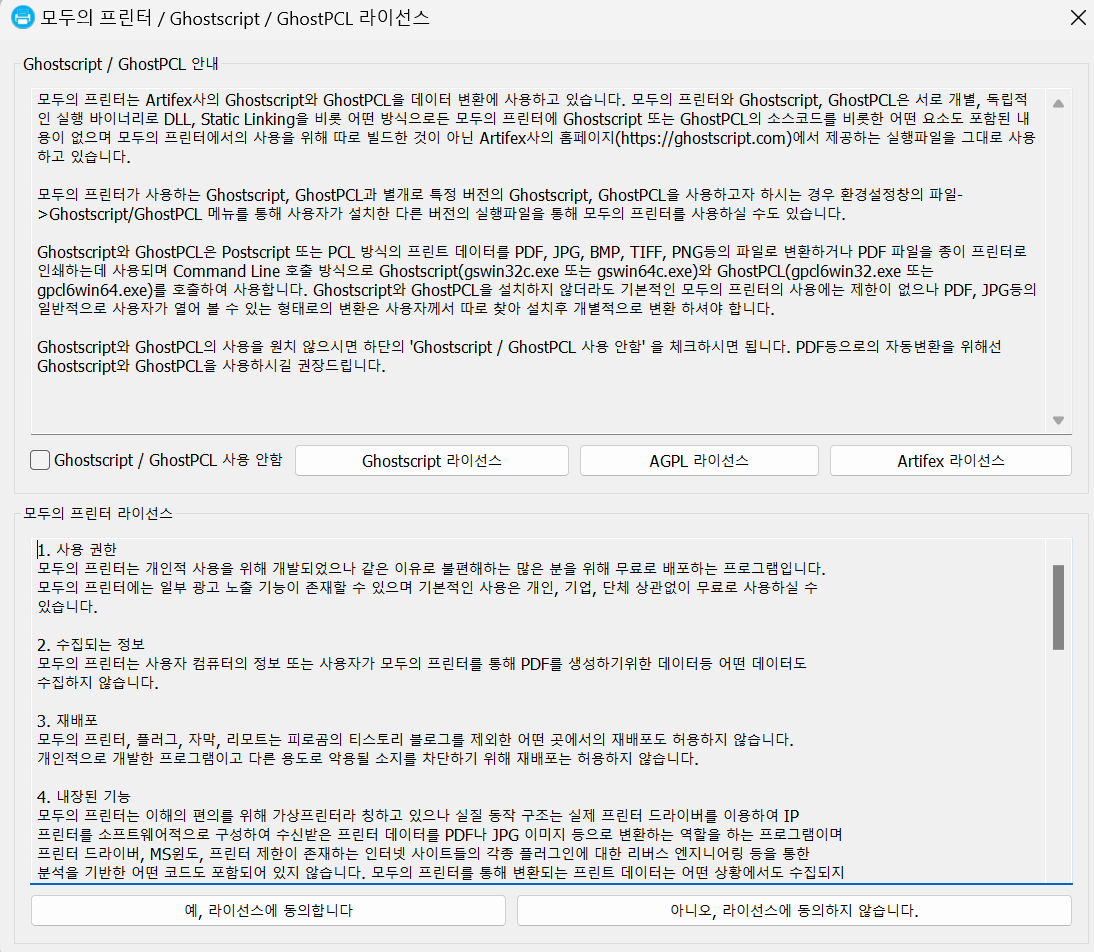
다운 받은 파일을 실행하면 라이선스 동의창이 뜬다. 왼쪽 하단의 '예, 라이선스에 동의합니다' 클릭!

시험 인쇄를 하면 프린터 테스트 pdf 파일이 저장된다. 파일명 창의 MOP 이라는 제목의 파일명들을 클릭하면 PDF 파일의 내용을 확인할 수 있다.

이렇게 정상적으로 가상 프린터 인쇄가 되는지 확인 후, 모두의 프린터를 사용할 수 있다. 위 과정에 대한 더 자세한 내용은 영상으로 잘 정리 되어 있으니 설치 시 확인이 더 필요한 부분이 있다면 영상을 참고하자.
2. 토익 홈페이지 접속
이렇게 출력물을 컴퓨터에 PDF로 저장해주는 가상 프린터인 삼성 CLX-6240, CLX-6200 설치를 완료했다. 이제 YBM 공식사이트에서 성적표 발급을 온라인 출력으로 하려는데, 둘 중 하나의 프린터로 토익 성적표를 출력하려고 하니 '정상적인 프린터로 출력하라'는 창이 뜬다면?

모두의 프린터에서 [프린터] - [공용 릴레이 서버 설정]을 누르고 서버 사용에 동의한 후, 5분 내에 출력을 하면 된다. 그런데 서버사용에 동의하는 창을 살펴보면 주의사항이 적혀있다. 데이터가 인터넷을 통해 외부 경유해서 처리되기 때문에 절대로 인터넷을 통하면 안되는 보안에 민감한 자료에 대해서는 이 기능을 사용하지 말라는 것, 그리고 릴레이 서버 없이 출력 가능한 사이트를 대상으로는 사용하지 말 것.
해당 프로그램의 개발자인 피로곰님은 현재 모두의 프린터를 무료로 배포하고 있다. 그런데 사용자들이 [공용 릴레이 서버 설정]이 필요하지 않은 사이트에도 사용을 한다면, 과도한 트래픽에 의해 서버 운영비가 과다 지출되어 이 기능을 유지하기가 힘들 수도 있다고 한다. 그러니 이 기능은 토익 성적표 발급할 때와 같이, PDF 출력이 처음에 막힐 경우에만 사용하자!!
공용릴레이서버 사용시 당부말씀 - 모두의프린터
극악 스럽게 모두의 프린터의 사용을 차단하는 일부 사이트에서의 경우 UPnP가 지원되는 특정 인터넷 환경에서 UPnP설정을 통해 출력하거나 VMWare같은 가상머신을 통한 복잡한 방법을 이용해야지
modu-print.com
위의 링크에서 해당 내용을 확인할 수 있다. 또한 사용설명서 카테고리에서 참고할 만한 글이 더 있으니, 해당 포스팅 외에 더 많은 정보가 필요하다면 홈페이지를 이용하자. 감사합니다, 피로곰님 :)
'영어 > 토익' 카테고리의 다른 글
| 토익 성적표 pdf 저장 및 온라인 발급 방법 자세히 설명! (0) | 2022.11.29 |
|---|---|
| 토익스피킹 레벨7(180점) 받은 후기 : 비용 0원 독학 방법 및 팁 (2) | 2021.12.31 |
| 토익 2주 독학으로 935점 맞은 후기 (+팁) (3) | 2021.12.12 |
| 2주만에 토익 630점에서 760점(130점) 올린 후기 (0) | 2020.01.07 |
| 토익스피킹 독학으로 LV.7 받은 후기 (2) | 2019.06.24 |